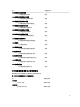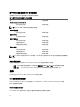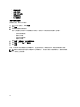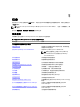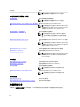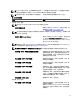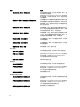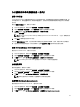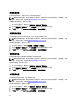Users Guide
Dell 模块化和单片系统任务(带内)
清除 ESM 日志
Server Administrator 嵌入式服务器管理 (ESM) 日志又名硬件日志,将保留由硬件生成的所有系统事件列表,例
如纠错代码 (ECC)、系统重置和启动、探测器阈值变更等。您可在系统出现硬件错误或系统运行不正常时参考
此日志。
要运行清除 ESM 日志任务,请执行以下操作:
1. 在 OpsMgr 控制台中,导航至 Dell 图表视图、状态视图或警报视图。
2. 在任何图表视图或状态视图中,或在警报视图的警报中选择需要的 Dell 系统。
3. 在任务窗格中,选择 Dell Windows 服务器任务 → 清除 ESM 日志。
随即出现运行任务窗口。
注: 在 System Center Operations Manager 2007 或 System Center Essentials 2010 中,“任务”窗格被称为
“操作”窗格。
4. 单击运行以清除所选设备的 ESM 日志。
当您运行清除 ESM 日志任务时,任务执行屏幕中将仅显示任务初始化的结果。例如,即使 ESM 日志未被清
除
,任务执行屏幕可能仍将显示一个成功的结果。这表明清除 ESM 日志任务初始化已经成功完成。
启动 Dell OpenManage Server Administrator
要启动 Server Administrator,请执行以下操作:
1. 在 OpsMgr 控制台中,导航至 Dell 图表视图、状态视图或警报视图。
2. 在任何图表视图或状态视图中,或在警报视图的警报中选择需要的 Dell 系统。
3. 在任务窗格中,选择 Dell Windows 服务器任务 → 启动 Server Administrator。
注: Server Management Pack Suite 任务将在 Internet Explorer 中启动远程控制台。
启动远程桌面
要启动远程桌面,请执行以下操作:
1. 在 OpsMgr 控制台中,导航至 Dell 图表视图、状态视图或警报视图。
2. 在任何图表视图或状态视图中,或在警报视图的警报中选择需要的 Dell 系统。
3. 在任务窗格中,选择 Dell Windows 服务器任务 → 启动远程桌面。
注: 仅当在受管节点中手动启用了远程桌面时才可启动远程桌面。
启动带内 Dell Remote Access Console
要启动带内 Dell Remote Access Console,请执行以下操作:
1. 在 OpsMgr 控制台中,导航至 Dell 图表视图、状态视图或警报视图。
2. 在任何图表视图或状态视图中,或在警报视图的警报中选择需要的 Dell 系统。
3. 在任务窗格中,选择 Dell Windows 服务器任务 → 启动带内 Dell Remote Access Console。
39